Popravi napako MSVCP100.dll manjka ali ni najdena
Miscellanea / / November 28, 2021
Če se prikaže to sporočilo o napaki, ko poskušate zagnati kateri koli program ali aplikacijo, »Program se ne more zagnati, ker v vašem računalniku manjka MSVCP100.dll. Poskusite znova namestiti program, da odpravite to težavo." potem ste na pravem mestu, ker se bomo danes pogovarjali o tem, kako odpraviti to napako. Zdi se, da je glavni vzrok za to napako poškodovan ali manjkajoč MSVCP100.dll. To se zgodi zaradi okužbe z virusi ali zlonamerno programsko opremo, napak v registru Windows ali okvare sistema.
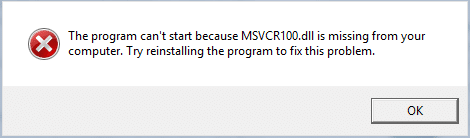
Zdaj lahko vidite katero koli od spodaj navedenih sporočil o napaki, odvisno od konfiguracije vašega sistema:
- Manjka datoteka msvcp100.dll.
- Msvcp100.dll ni bilo mogoče najti
- Ni mogoče najti [PATH]\msvcp100.dll
- [APLIKACIJE] ni mogoče zagnati. Manjka zahtevana komponenta: msvcp100.dll. Ponovno namestite [APPLICATION].
- Te aplikacije ni bilo mogoče zagnati, ker msvcp100.dll ni bilo mogoče najti. Ponovna namestitev aplikacije lahko odpravi to težavo.
MSVCP100.dll je del knjižnice Microsoft Visual C++ in če je kateri koli program razvit z uporabo Visual C++, je ta datoteka potrebna za zagon programa. Najpogosteje to datoteko pogosto zahtevajo številne igre, in če nimate MSVCP100.dll, se boste soočili z zgornjo napako. Pogosto je to mogoče rešiti s kopiranjem datoteke MSVCP100.dll iz mape Windows v mapo z igrami. Če pa ne morete, poglejmo, kako odpraviti napako MSVCP100.dll, ki manjka ali ni našel napake s spodaj navedenim vodnikom za odpravljanje težav.
Vsebina
- Popravi MSVCP100.dll manjka ali ni bila najdena napaka
- 1. način: kopirajte datoteko MSVCP100.dll iz sistema Windows v mapo z igrami
- 2. način: Zaženite preverjanje sistemskih datotek
- 3. način: Zaženite DISM, če SFC ne uspe
- 4. način: znova namestite Microsoft Visual C++
- 5. način: Zaženite CCleaner in Malwarebytes
- 6. način: Izvedite obnovitev sistema
- 7. način: Popravilo Namestite Windows 10
Popravi MSVCP100.dll manjka ali ni bila najdena napaka
Poskrbite za ustvarite obnovitveno točko samo v primeru, da gre kaj narobe.
1. način: kopirajte datoteko MSVCP100.dll iz sistema Windows v mapo z igrami
1. Pomaknite se na naslednjo pot:
C:\Windows\System32
2. Zdaj v mapi System32 poiščite MSVCP100.dll nato z desno miškino tipko kliknite nanjo in izberite Kopiraj.
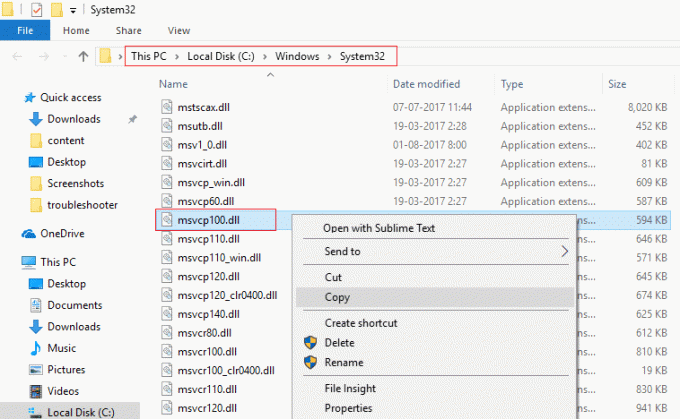
3. Pomaknite se do mape z igro, nato z desno tipko miške kliknite na prazno območje in izberite Prilepi.
4. Ponovno poskusite zagnati določeno igro, ki je dajala napako MSVCP100.dll.
2. način: Zaženite preverjanje sistemskih datotek
The sfc /scannow ukaz (System File Checker) pregleda celovitost vseh zaščitenih sistemskih datotek Windows. Če je mogoče, zamenja nepravilno poškodovane, spremenjene/spremenjene ali poškodovane različice s pravilnimi različicami.
1. Odprite ukazni poziv s skrbniškimi pravicami.
2. Zdaj v okno cmd vnesite naslednji ukaz in pritisnite Enter:
sfc /scannow

3. Počakajte, da se pregledovalnik sistemskih datotek konča.
Ponovno poskusite aplikacijo, ki je dala napaka in če še vedno ni popravljeno, nadaljujte z naslednjo metodo.
3. način: Zaženite DISM, če SFC ne uspe
1. Iskanje ukazni poziv, z desno tipko miške kliknite in izberite Zaženi kot skrbnik.

2. V cmd vnesite naslednji ukaz in za vsakim pritisnite enter:
Dism /Online /Cleanup-Image /CheckHealth. Dism /Online /Cleanup-Image /ScanHealth. Dism /Online /Cleanup-Image /RestoreHealth

3. Pustite, da se ukaz DISM zažene in počakajte, da se konča.
4. Če zgornji ukaz ne deluje, poskusite s spodnjim:
Dism /Image: C:\offline /Cleanup-Image /RestoreHealth /Vir: c:\test\mount\windows. Dism /Online /Cleanup-Image /RestoreHealth /Vir: c:\test\mount\windows /LimitAccess
Opomba: Zamenjajte C:\RepairSource\Windows z virom popravila (namestitveni disk za Windows ali obnovitveni disk).
5. Znova zaženite računalnik, da shranite spremembe, in to bi moralo biti popravi MSVCP100.dll manjka ali ni bila najdena napaka.
4. način: znova namestite Microsoft Visual C++
Najprej pojdi sem in prenesite Microsoft Visual C++ in nato nadaljujte s to metodo.
1. Pritisnite tipko Windows + R in vnesite msconfig in pritisnite Enter, da odprete Konfiguracijo sistema.

2. Preklopite na zagonski zavihek in kljukico Možnost varnega zagona.

3. Kliknite Uporabi in nato V REDU.
4. Znova zaženite računalnik in sistem se bo zagnal Varni način samodejno.
5. Namestite prenos Microsoft Visual C++ in nato počistite možnost Varen zagon v sistemski konfiguraciji.
6. Znova zaženite računalnik, da shranite spremembe. Ponovno poskusite zagnati aplikacijo in preverite, ali lahko Popravi MSVCP100.dll manjka ali ni bil najden napaka.
5. način: Zaženite CCleaner in Malwarebytes
1. Prenesite in namestite CCleaner & Malwarebytes.
2. Zaženite Malwarebytes in pustite, da pregleda vaš sistem za škodljive datoteke. Če najdemo zlonamerno programsko opremo, jih samodejno odstrani.

3. Zdaj zaženite CCleaner in izberite Čiščenje po meri.
4. V razdelku Čiščenje po meri izberite zavihek Windows in označite privzete nastavitve ter kliknite Analiziraj.

5. Ko je analiza končana, se prepričajte, da boste odstranili datoteke, ki jih želite izbrisati.

6. Na koncu kliknite na Zaženi čistilca gumb in pustite, da CCleaner teče.
7. Za nadaljnje čiščenje sistema, izberite zavihek Registryin preverite naslednje:

8. Kliknite na Skenirajte za težave in dovolite, da CCleaner skenira, nato kliknite na Odpravite izbrane težave gumb.

9. Ko CCleaner vpraša "Ali želite varnostno kopirati spremembe registra?” izberite Da.
10. Ko je varnostno kopiranje končano, kliknite na Odpravite vse izbrane težave gumb.
11. Znova zaženite računalnik, da shranite spremembe.
6. način: Izvedite obnovitev sistema
1. Pritisnite tipko Windows + R in vnesite sysdm.cpl nato pritisnite enter.

2. Izberite Zaščita sistema zavihek in izberite Obnovitev sistema.
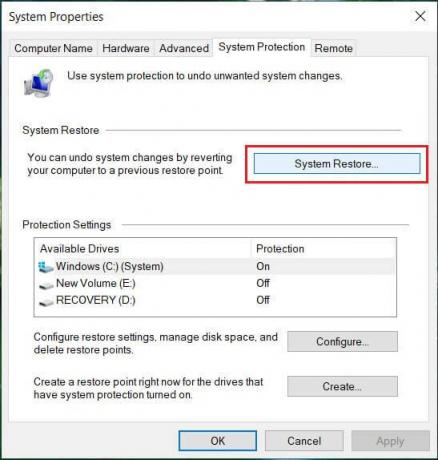
3. Kliknite Naprej in izberite želeno Točka za obnovitev sistema.

4. Sledite navodilom na zaslonu, da dokončate obnovitev sistema.
5. Po ponovnem zagonu boste morda lahko Popravi MSVCP100.dll manjka ali ni bila najdena napaka.
7. način: Popravilo Namestite Windows 10
Ta metoda je zadnja možnost, ker če nič ne deluje, bo ta metoda zagotovo odpravila vse težave z vašim računalnikom. Namestitev za popravilo uporablja nadgradnjo na mestu za odpravo težav s sistemom brez brisanja uporabniških podatkov, ki so prisotni v sistemu. Zato sledite tem članku, da vidite Kako enostavno popraviti Namestite Windows 10.

Priporočeno:
- Popravite, da aplikacije Mail, Calendar in People ne delujejo
- Kako popraviti Chrome err_spdy_protocol_error
- Popravite izgubo internetne povezave po namestitvi sistema Windows 10
- Kako popraviti manjkajoči omrežni adapter v sistemu Windows 10
To je to, kar ste uspešno Popravi napako MSVCP100.dll manjka ali ni najdena če pa imate še vedno kakršna koli vprašanja v zvezi s to objavo, jih lahko postavite v razdelku za komentarje.


